สารบัญ
วิธีการบอกรับเป็นสมาชิกจากอุปกรณ์ของคุณ
ในส่วนนี้ คุณจะได้เรียนรู้วิธีเริ่มใช้งานแอปพลิเคชันหลังจากที่คุณซื้อการบอกรับเป็นสมาชิก ต้องมีการเชื่อมต่ออินเทอร์เน็ตเพื่อเปิดใช้งาน
หากคุณซื้อการบอกรับเป็นสมาชิกจากเว็บไซต์ Kaspersky
หากคุณได้ซื้อการบอกรับเป็นสมาชิกในร้านค้าออนไลน์ของ Kaspersky บัญชี My Kaspersky ของคุณจะถูกสร้างขึ้นในระหว่างดำเนินการทำการซื้อ ต้องใช้บัญชีผู้ใช้ My Kaspersky เพื่อเปิดใช้งานการบอกรับเป็นสมาชิกของคุณบนอุปกรณ์ต่างๆ และเพื่อจัดการการบอกรับเป็นสมาชิกของคุณ คุณสามารถเปิดใช้งานการบอกรับเป็นสมาชิกของคุณโดยเข้าสู่ระบบ บัญชีผู้ใช้ My Kaspersky จากอุปกรณ์ที่คุณกำลังติดตั้งแอปพลิเคชัน
วิธีเปิดใช้งานการบอกรับเป็นสมาชิกบนอุปกรณ์ของคุณ:
- ตรวจสอบกล่องจดหมายของที่อยู่อีเมลที่คุณระบุไว้เมื่อทำการซื้อ ควรมีอีเมลสองฉบับจาก Kaspersky: ใบเสร็จรับเงินและคำแนะนำในการเปิดใช้งานการบอกรับเป็นสมาชิกของคุณ
- คลิกลิงก์ ไปที่ My Kaspersky ในอีเมลคำแนะนำเพื่อสร้างบัญชีและเข้าสู่ระบบให้เสร็จสมบูรณ์
- ในหน้าต่างข้อมูลการบอกรับเป็นสมาชิก ให้คลิก ดาวน์โหลด เพื่อดาวน์โหลดแอปไปยังอุปกรณ์ของคุณ
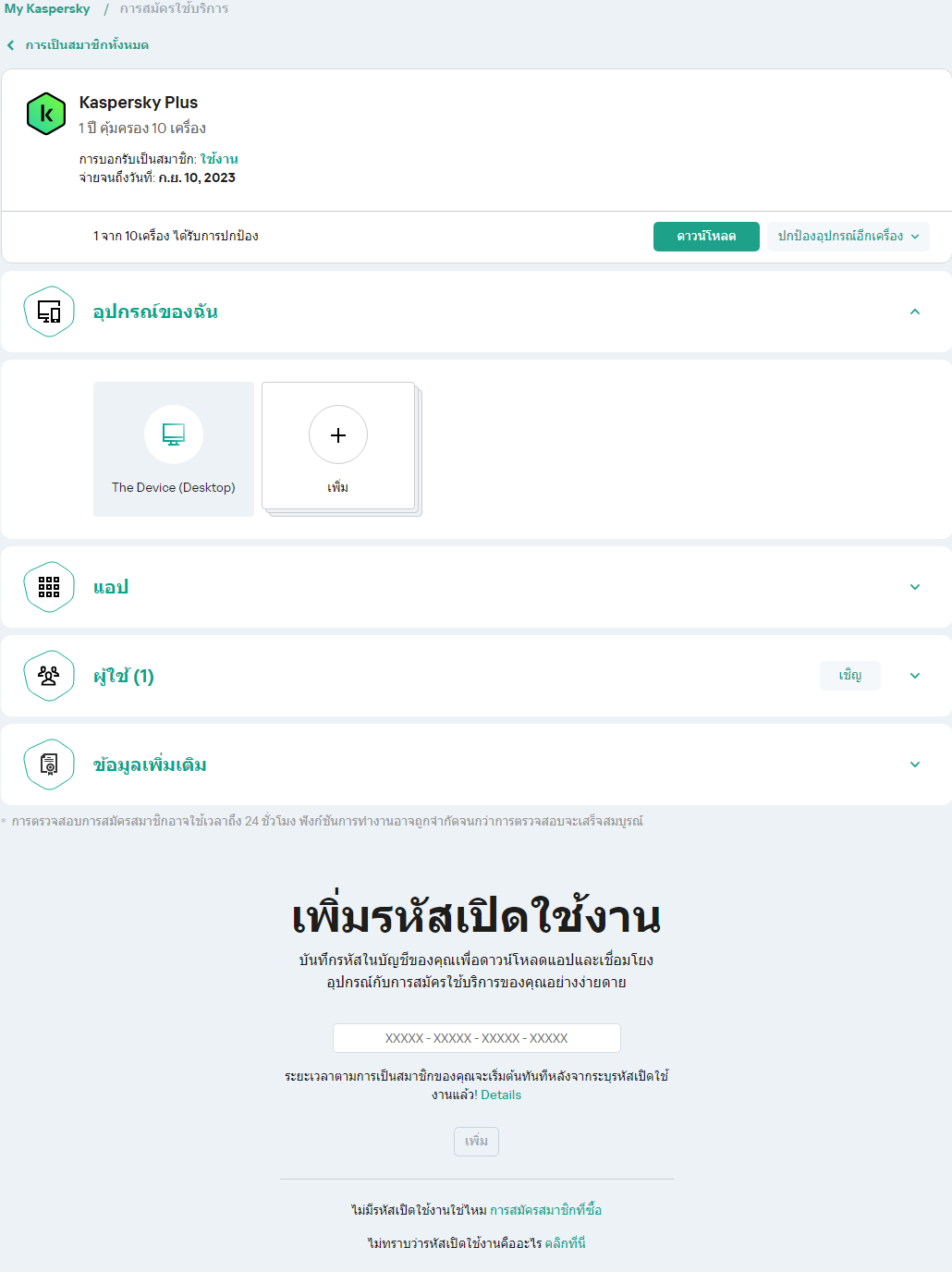
บอกรับเป็นสมาชิก
- ติดตั้งแอปพลิเคชัน
เมื่อการติดตั้งเสร็จสมบูรณ์ แอปพลิเคชันจะเชื่อมต่อกับบัญชีของคุณโดยอัตโนมัติและเปิดใช้งานตาการบอกรับเป็นสมาชิกที่คุณซื้อ
เมื่อต่ออายุการบอกรับเป็นสมาชิก วันหมดอายุจะถูกอัปเดตโดยอัตโนมัติภายใน 24 ชั่วโมงบนอุปกรณ์ทั้งหมดที่เปิดใช้งานสำหรับการบอกรับเป็นสมาชิกนี้และเชื่อมโยงกับบัญชีผู้ใช้ My Kaspersky ของคุณ
หากคุณซื้อการบอกรับเป็นสมาชิกจากร้านค้าออนไลน์ Kaspersky ระยะเวลาการบอกรับเป็นสมาชิกจะเริ่มนับจากเวลาที่ซื้อ
ด้านบนสุดของหน้าหากคุณซื้อกล่องหรือบัตรเปิดใช้งาน
หากคุณซื้อกล่องหรือบัตรเปิดใช้งานในร้านค้า คุณต้องมีรหัสเปิดใช้งานเพื่อเปิดใช้งานแอปพลิเคชัน คุณสามารถหารหัสเปิดใช้งานได้ที่กล่อง ในเอกสาร หรือที่ด้านหลังของการ์ด รหัสเปิดใช้งานคือรหัสเฉพาะจัดเรียงกัน ประกอบด้วยตัวเลขและตัวอักษรละติน 20 หลักในรูปแบบ xxxxx-xxxxx-xxxxx-xxxxx
การนับถอยหลังวันหมดอายุของการบอกรับเป็นสมาชิกที่เปิดใช้งานด้วยรหัสเปิดใช้งานจะเริ่มต้นจากวันที่ที่คุณเปิดใช้งานแอปพลิเคชันบนอุปกรณ์เครื่องแรก
หากคุณซื้อบัตรเปิดใช้งาน:
- เปิด เว็บไซต์ My Kaspersky บนอุปกรณ์ที่คุณต้องการปกป้อง
- สร้างบัญชี My Kaspersky หรือลงชื่อเข้าใช้บัญชีที่มีอยู่
- ในช่อง มีรหัสติดตั้งโปรแกรมอยู่แล้วใช่หรือไม่ ที่ส่วนล่างของหน้า ให้ป้อนรหัสเปิดใช้งานในช่องป้อนข้อมูล
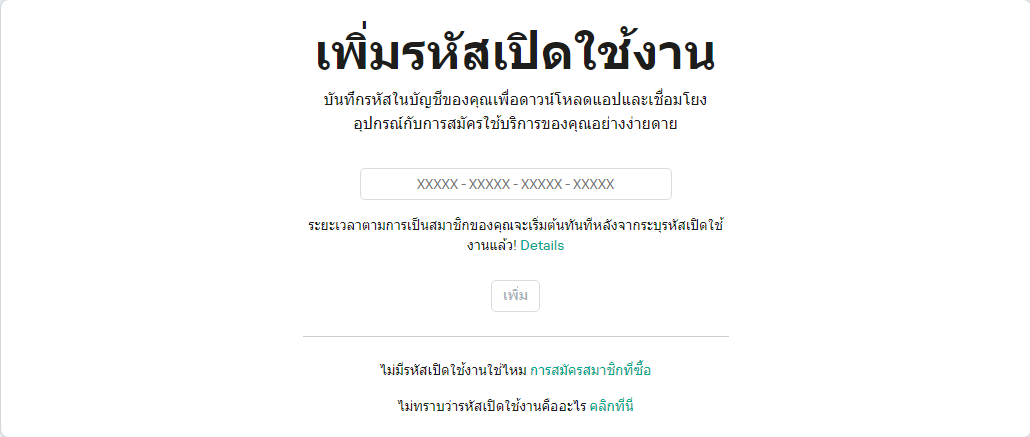
การเพิ่มรหัสเปิดใช้งาน
- คลิกปุ่มเพิ่ม
หากเพิ่มรหัสเปิดใช้งานสำเร็จ ในส่วน การบอกรับเป็นสมาชิก จะแสดงแผงการบอกรับเป็นสมาชิก
- คลิกแผงการบอกรับเป็นสมาชิก
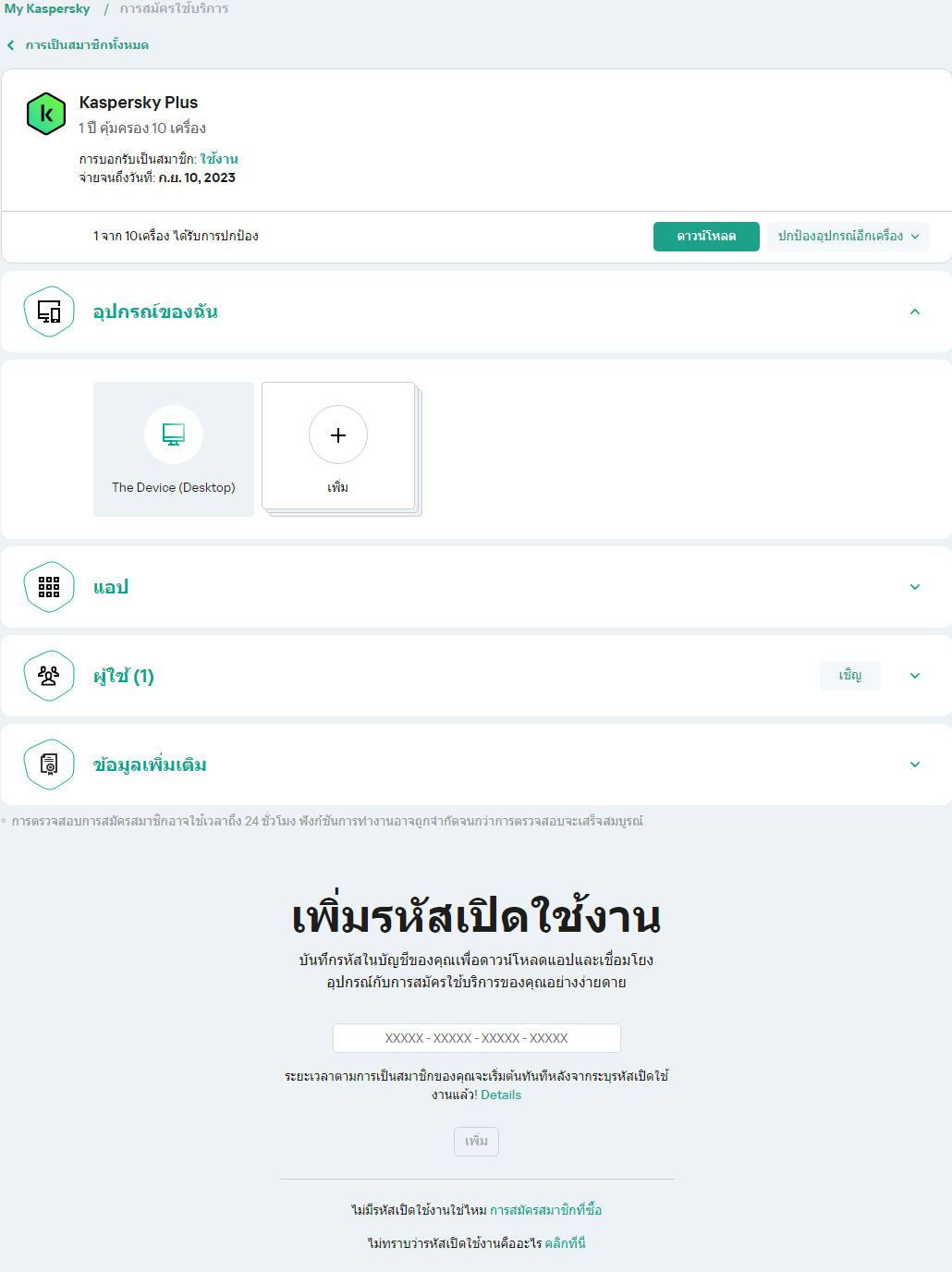
แดชบอร์ดการบอกรับเป็นสมาชิก
- ในหน้าต่างข้อมูลการบอกรับเป็นสมาชิก ให้คลิก ดาวน์โหลด เพื่อดาวน์โหลดแอปไปยังอุปกรณ์ของคุณ
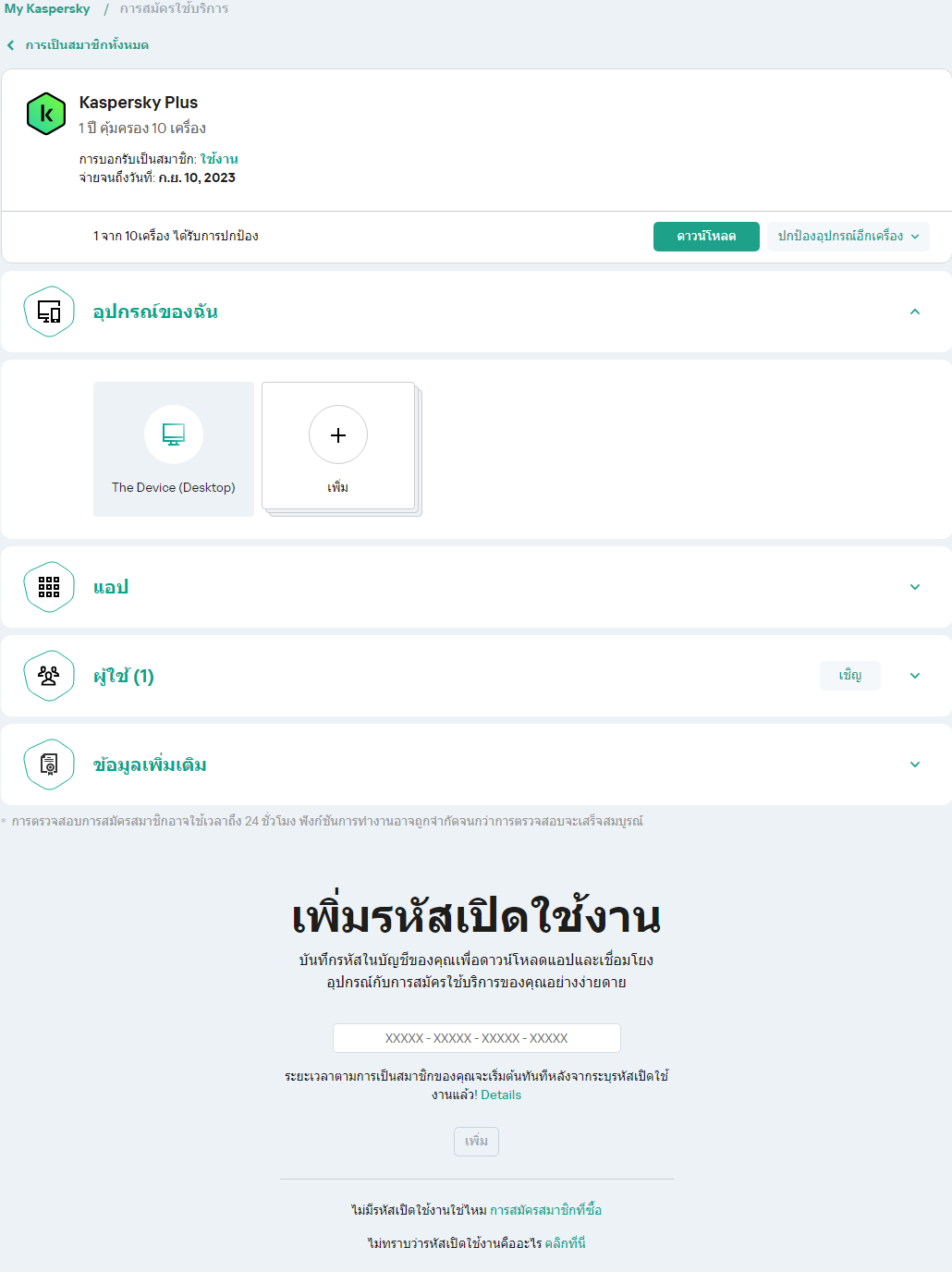
ดาวน์โหลดการบอกรับเป็นสมาชิก
- ติดตั้งแอปพลิเคชัน
หลังจากติดตั้งแอปพลิเคชันสำเร็จแล้ว แอปพลิเคชันจะเปิดใช้งานโดยอัตโนมัติตามเงื่อนไขการสมัครของคุณ
หากคุณซื้อกล่องที่มีดิสก์การติดตั้ง:
- ใส่ดิสก์ลงในดิสก์ไดรฟ์
- ในหน้าต่างการเชื่อมต่อบัญชี My Kaspersky สร้างบัญชีหรือลงชื่อเข้าใช้บัญชีที่มีอยู่
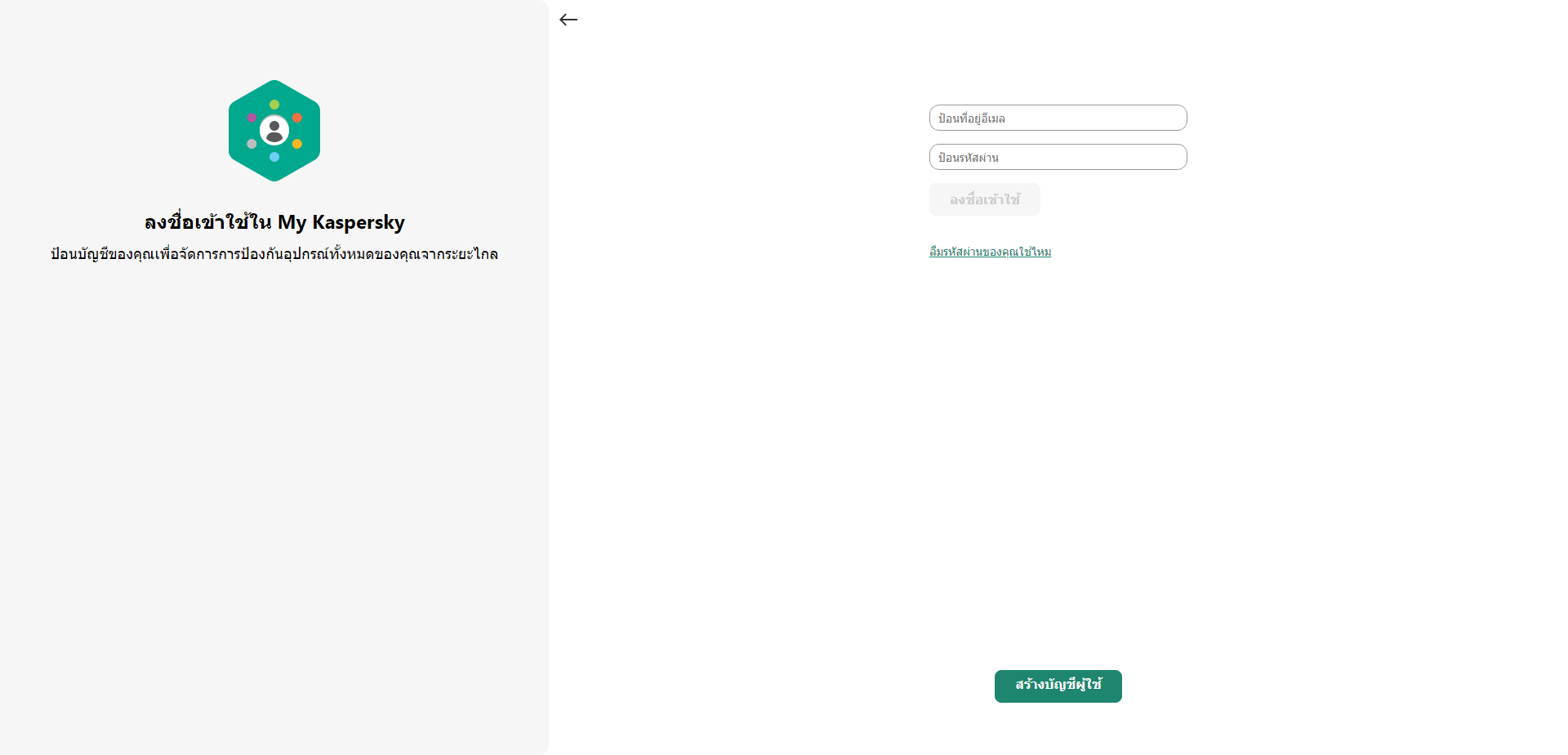
ลงชื่อเข้าใช้บัญชี
- ในหน้าต่างรหัสเปิดใช้งาน ให้ป้อนรหัสเปิดใช้งานในกล่องข้อความแล้วคลิก ดำเนินการต่อ
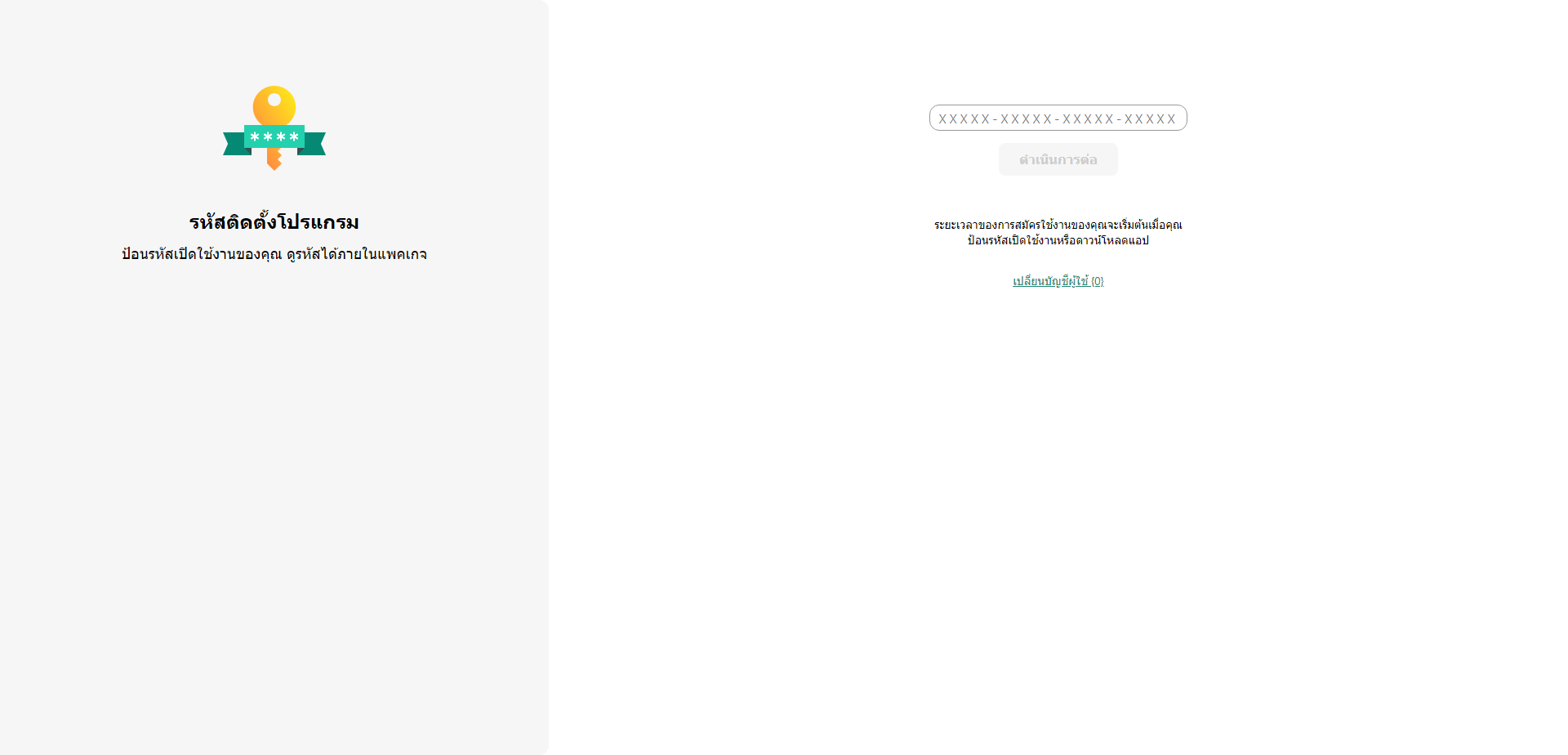
ปุ่ม “ดำเนินการต่อ”
รหัสเปิดใช้งานจะถูกบันทึกไว้ในบัญชีของคุณภายใต้ การบอกรับเป็นสมาชิก
- คลิก ดาวน์โหลดและติดตั้ง เพื่อดาวน์โหลดและติดตั้งแอปพลิเคชันลงในอุปกรณ์ของคุณ
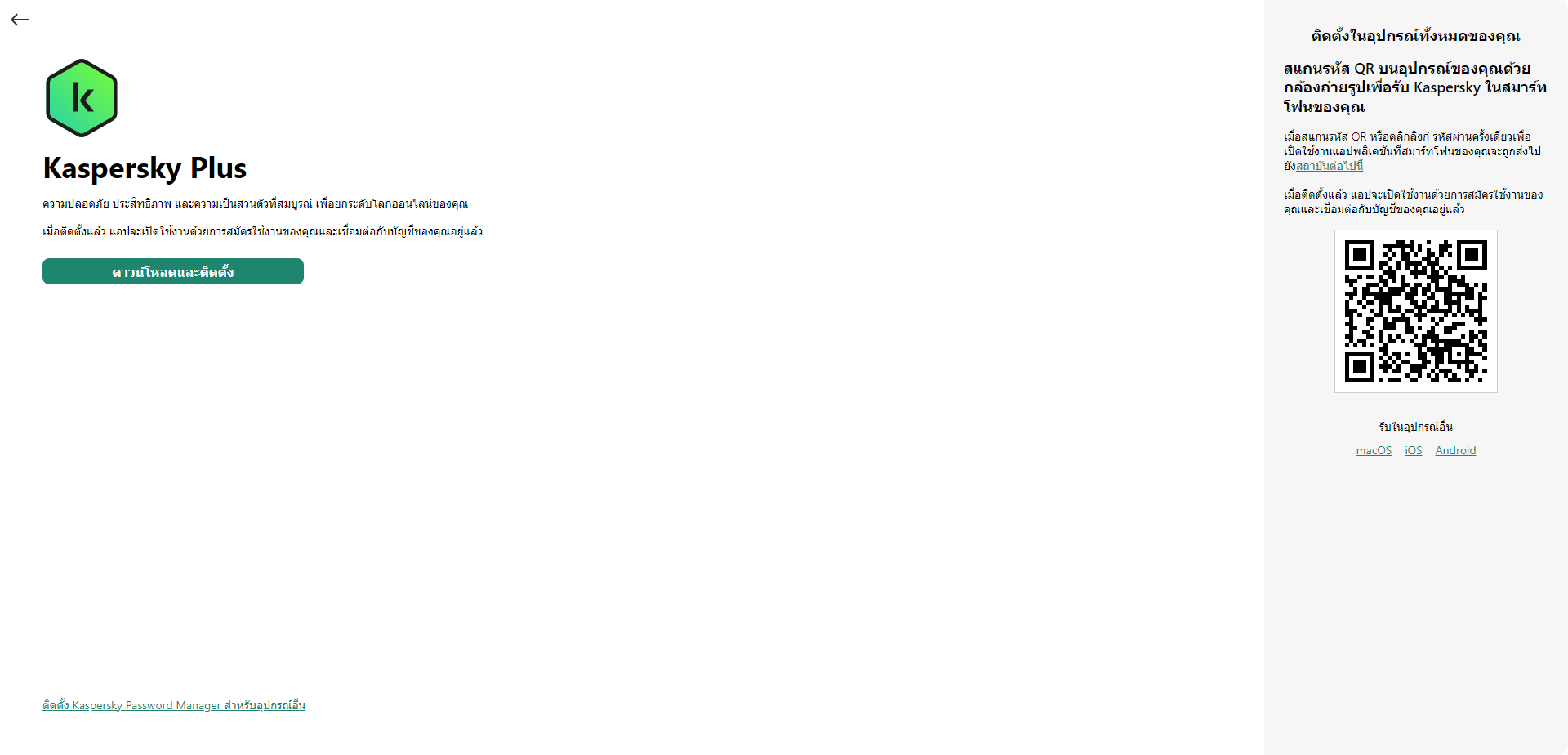
ปุ่ม “ดาวน์โหลดและติดตั้ง”
- ติดตั้งแอปพลิเคชัน
หลังจากติดตั้งแอปพลิเคชันสำเร็จแล้ว แอปพลิเคชันจะเปิดใช้งานโดยอัตโนมัติตามเงื่อนไขการสมัครของคุณ
ตอนนี้รหัสเปิดใช้งานของคุณจะถูกเก็บไว้ในบัญชี My Kaspersky ของคุณแล้ว เพื่อปกป้องอุปกรณ์ใหม่ ให้ลงชื่อเข้าใช้บัญชีและดาวน์โหลดแอปพลิเคชัน คุณสามารถป้อนรหัสเปิดใช้งานด้วยตัวเองในแอปพลิเคชันได้
ด้านบนสุดของหน้าเปิดใช้งานการบอกรับเป็นสมาชิกของคุณหากติดตั้งแอปพลิเคชันบนอุปกรณ์ของคุณแล้ว
ในส่วนนี้ คุณจะได้เรียนรู้วิธีต่ออายุการบอกรับเป็นสมาชิกที่หมดอายุ การเพิ่มรหัสเปิดใช้งานใหม่ให้กับแอปพลิเคชันที่มีการสมัครใช้งานอยู่แล้วเพื่อให้ต่ออายุโดยอัตโนมัติ และเปลี่ยนการบอกรับเป็นสมาชิกช่วงทดลองเป็นการบอกรับเป็นสมาชิกแบบมีค่าใช้จ่าย
บอกรับเป็นสมาชิกพร้อมต่ออายุอัตโนมัติ
การบอกรับเป็นสมาชิกที่มาพร้อมการต่ออายุอัตโนมัติจะเป็นการรับประกันการป้องกันไวรัส มัลแวร์ และภัยคุกคามทางไซเบอร์อื่นๆ อย่างต่อเนื่อง หากคุณซื้อการบอกรับเป็นสมาชิกแบบชำระเงินล่วงหน้าที่มาพร้อมการต่ออายุอัตโนมัติจากร้านค้าปลีกหรือเว็บไซต์ในเครือของบุคคลที่สาม คุณจะต้องระบุและบันทึกข้อมูลการชำระเงินในบัญชีของคุณเพื่อเปิดใช้งานและใช้การบอกรับเป็นสมาชิกของคุณ ข้อมูลที่คุณระบุจะถูกจัดเก็บไว้และไม่ถูกนำไปใช้จนกว่าแผนของคุณจะครบกำหนดต่ออายุ
คุณจะได้รับอีเมลแจ้งเตือน 15 วันก่อนที่การบอกรับเป็นสมาชิกของคุณจะสิ้นสุดลง คุณสามารถยกเลิกการต่ออายุการบอกรับเป็นสมาชิกอัตโนมัติได้ตลอดเวลา
หากคุณไม่ได้ระบุข้อมูลการชำระเงินเมื่อทำการซื้อ คุณจะต้องระบุข้อมูลดังกล่าวเมื่อเปิดใช้งานการบอกรับเป็นสมาชิกของคุณ คลิก ป้อนรายละเอียดการชำระเงิน และระบบจะพาคุณไปยังเว็บไซต์ที่คุณสามารถระบุรายละเอียดการชำระเงินได้ จากนั้นรอสักครู่ กลับไปยังหน้าต่างแอปพลิเคชัน แล้วคลิก รีเฟรช
ด้านบนสุดของหน้าการบอกรับเป็นสมาชิกของคุณหมดอายุแล้ว
หากคุณเปิดใช้งานการต่ออายุอัตโนมัติ การบอกรับเป็นสมาชิกจะได้รับการต่ออายุโดยอัตโนมัติโดยที่คุณไม่ต้องดำเนินการใดๆ เพิ่มเติม หากคุณไม่ได้เปิดใช้งานต่ออายุการบอกรับเป็นสมาชิกอัตโนมัติ คุณต้องต่ออายุการบอกรับเป็นสมาชิกด้วยตนเอง
หากคุณต่ออายุการบอกรับเป็นสมาชิกด้วยตนเอง และก่อนหน้านี้คุณได้เพิ่มรหัสเปิดใช้งานสำรองในแอปพลิเคชัน เมื่อการบอกรับเป็นสมาชิกปัจจุบันหมดอายุ แอปพลิเคชันจะเปิดใช้งานโดยอัตโนมัติด้วยรหัสเปิดใช้งานที่เก็บไว้
การต่ออายุการบอกรับเป็นสมาชิก:
- เปิดหน้าต่างแอปพลิเคชันหลัก
- ไปที่ส่วน โปรไฟล์ หากอุปกรณ์ของคุณเชื่อมต่อกับบัญชีผู้ใช้ My Kaspersky อยู่แล้ว ที่อยู่อีเมลของคุณจะปรากฏที่นี่
- ข้อมูลการสมัครสมาชิก คลิก ต่ออายุเดี๋ยวนี้
เว็บไซต์ของ Kaspersky eStore หรือผู้จำหน่ายของเราจะเปิดขึ้นในเบราเซอร์เริ่มต้น
ในระหว่างขั้นตอนการสั่งซื้อ ให้ป้อนอีเมลที่ลงทะเบียนกับบัญชีผู้ใช้ My Kaspersky ของคุณ หากคุณยังไม่มีบัญชีผู้ใช้ ระบบจะสร้างบัญชีผู้ใช้โดยใช้อีเมลที่ระบุ หลังจากซื้อและเชื่อมต่อแอปพลิเคชันกับบัญชี My Kaspersky แล้ว การบอกรับเป็นสมาชิกจะเปิดใช้งานบนอุปกรณ์โดยอัตโนมัติภายในหนึ่งชั่วโมงหลังจากการต่ออายุ
คุณยังสามารถส่งการบอกรับเป็นสมาชิกใหม่ไปยังอุปกรณ์จากบัญชี My Kaspersky ของคุณได้อีกด้วย สำหรับรายละเอียดเกี่ยวกับการส่งการบอกรับเป็นสมาชิกไปยังอุปกรณ์ที่เชื่อมต่อกับบัญชีของคุณ โปรดดูที่ My Kaspersky ความช่วยเหลือ
ถ้าคุณยังไม่ได้ต่ออายุการบอกรับเป็นสมาชิกของคุณ แอปพลิเคชันอาจเปลี่ยนเป็น โหมดการใช้งานอย่างจำกัด
ด้านบนสุดของหน้าการต่ออายุการบอกรับเป็นสมาชิกโดยใช้รหัสเปิดใช้งานสำรอง
หากคุณมีรหัสติดตั้งโปรแกรมใหม่ คุณสามารถเพิ่มรหัสนั้นในแอปพลิเคชันเพื่อใช้เป็นรหัสสำรองได้ เมื่อการบอกรับเป็นสมาชิกปัจจุบันหมดอายุ แอปพลิเคชันจะเปิดใช้งานรหัสเปิดใช้งานที่เก็บไว้โดยอัตโนมัติ ด้วยวิธีนี้ คุณจะมั่นใจได้ว่าอุปกรณ์ของคุณจะได้รับการปกป้องอย่างต่อเนื่อง
มีบางกรณีที่ คุณไม่สามารถ เพิ่มรหัสเปิดใช้งานสำรองได้
การเพิ่มรหัสเปิดใช้งานสำรอง:
- เปิดหน้าต่างแอปพลิเคชันหลัก
- ไปที่ส่วน โปรไฟล์ หากอุปกรณ์ของคุณเชื่อมต่อกับบัญชีผู้ใช้ My Kaspersky อยู่แล้ว ที่อยู่อีเมลของคุณจะปรากฏที่นี่
- ใต้ข้อมูลการสมัครสมาชิก ให้คลิกจุดสามจุดแล้วเลือก ป้อนรหัสติดตั้งโปรแกรม
- ในช่องป้อนข้อมูล ป้อนรหัสติดตั้งโปรแกรม และคลิกปุ่ม บันทึกรหัสติดตั้งโปรแกรม
รหัสเปิดใช้งานที่เก็บไว้จะแสดงในหน้าต่าง รายละเอียดการบอกรับเป็นสมาชิก
หากคุณป้อนรหัสเปิดใช้งานที่เก็บไว้ที่ออกให้สำหรับหลายอุปกรณ์ คุณต้องทำตามขั้นตอนต่อไปนี้เพื่อใช้รหัสสำรองในอุปกรณ์ทั้งหมดที่คุณต้องการต่ออายุต่ออายุการบอกรับเป็นสมาชิกโดยอัตโนมัติ
จะมีการเปิดใช้งานและยืนยันรหัสสำรองอย่างสมบูรณ์เมื่อการบอกรับเป็นสมาชิกปัจจุบันหมดอายุ หรือหากการบอกรับเป็นสมาชิกปัจจุบันถูกลบออกจากอุปกรณ์ แอปพลิเคชันจะตรวจสอบวันหมดอายุของรหัสเปิดใช้งานที่เก็บไว้ จำนวนอุปกรณ์สูงสุดที่บอกรับเป็นสมาชิกได้ ตลอดจนความเข้ากันได้ของบอกการรับเป็นสมาชิกกับเวอร์ชันแอปพลิเคชันเวอร์ชันที่ติดตั้งไว้ ในระหว่างการเปิดใช้งานรหัสเปิดใช้งานที่เก็บไว้ อาจจำเป็นต้องมีการเชื่อมต่อกับบัญชี My Kaspersky
หากรหัสเปิดใช้งานที่เก็บไว้ที่คุณกำลังเพิ่มถูกนำไปใช้กับอุปกรณ์นี้หรืออุปกรณ์อื่นแล้ว วันที่เปิดใช้งานเพื่อวัตถุประสงค์ในการต่ออายุการสมัครโดยใช้รหัสสำรองคือวันที่เปิดใช้งานแอปพลิเคชันด้วยรหัสนี้เป็นครั้งแรก ในการต่ออายุการบอกรับเป็นสมาชิก ให้เพิ่มรหัสเปิดใช้งานสำรองที่มีวันหมดอายุมากกว่าวันหมดอายุของการบอกรับเป็นสมาชิกที่แอปพลิเคชันใช้อยู่ในปัจจุบัน
หากแอปพลิเคชันไม่เปิดใช้งานด้วยรหัสติดตั้งโปรแกรมสำรองโดยอัตโนมัติ คุณสามารถเปิดใช้งานได้ด้วยตนเองโดยคลิกที่ปุ่ม ลองอีกครั้ง การบอกรับเป็นสมาชิกปัจจุบันถูกบล็อก คุณสามารถเปิดใช้งานแอปพลิเคชันโดยใช้รหัสเปิดใช้งานสำรองโดยคลิก เปิดใช้งานทันที
คุณยังสามารถส่งรหัสเปิดใช้งานสำรองไปยังอุปกรณ์จากบัญชี My Kaspersky ของคุณ สำหรับรายละเอียดเกี่ยวกับการส่งการบอกรับเป็นสมาชิกไปยังอุปกรณ์ที่เชื่อมต่อกับบัญชีของคุณ โปรดดูที่ My Kaspersky ความช่วยเหลือ
เปลี่ยนการบอกรับเป็นสมาชิกช่วงทดลองเป็นการบอกรับเป็นสมาชิกแบบมีค่าใช้จ่าย
เมื่อช่วงทดลองใช้ฟรีหมดอายุ การบอกรับเป็นสมาชิกจะได้รับการต่ออายุและเปิดใช้งานโดยที่คุณไม่ต้องทำอะไร ราคาของการต่ออายุสมาชิกจะคิดตามวิธีการชำระเงินที่คุณเลือก
ในบางภูมิภาค การเปลี่ยนอัตโนมัติเป็นการบอกรับเป็นสมาชิกแบบชำระเงินอาจไม่สามารถใช้ได้ หากคุณไม่ได้ป้อนรายละเอียดการชำระเงินสำหรับการต่ออายุที่เกี่ยวข้องเมื่อสมัครทดลองใช้ฟรี คุณจะต้องซื้อการบอกรับเป็นสมาชิกเพื่อให้แน่ใจว่าอุปกรณ์ของคุณได้รับการปกป้อง
ในเปลี่ยนการบอกรับเป็นสมาชิกช่วงทดลองเป็นการบอกรับเป็นสมาชิกแบบมีค่าใช้จ่าย:
- เปิดหน้าต่างแอปพลิเคชันหลัก
- ไปที่ส่วน โปรไฟล์ หากอุปกรณ์ของคุณเชื่อมต่อกับบัญชีผู้ใช้ My Kaspersky อยู่แล้ว ที่อยู่อีเมลของคุณจะปรากฏที่นี่
- ข้อมูลการสมัครสมาชิก คลิก ซื้อทันที
เว็บไซต์ของ Kaspersky หรือผู้จำหน่ายของเราจะเปิดขึ้นในเบราเซอร์เริ่มต้น ในระหว่างขั้นตอนการสั่งซื้อ ให้ป้อนอีเมลที่ลงทะเบียนกับบัญชีผู้ใช้ My Kaspersky ของคุณ
การบอกรับเป็นสมาชิกที่คุณซื้อจะเปิดใช้งานโดยอัตโนมัติบนอุปกรณ์ของคุณ
ด้านบนสุดของหน้า